在Win10技術預覽版中,微軟向我們提供了一個名為Feedback反饋的新應用。通過它,加入Windows預覽計劃的朋友們即可直接向微軟公司提交反饋,並且可以獲得Win10操作系統的最新預覽版本,或許未來正式版本的Win10會因為你的建議而做出改變。
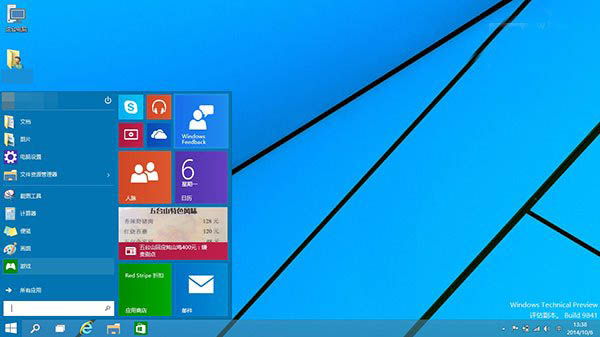
通過Feedback反饋功能向微軟公司直接反饋信息並不復雜,我們不需要發送冗長的電子郵件和晦澀難懂的代碼,只要打開Feedback應用並且簡單輸入幾句話就可以了。
下面我們通過一個例子來看下如何使用Feedback反饋功能。當然,首先需要打開開始程序中的Feedback應用,如果你還沒有加入Windows Insider Program,那麼首先你會看到一個關於加入Windows預覽計劃的提示頁,也可以點擊此處加入。



之後,我們再打開Feedback反饋應用時,就會出現如下的界面。

▲從上面這幅圖片中,我們可以看到左側有很多的分類。這裡我們以“開始Start”為例。點擊左側的“開始”分類之後,右側會出現幾個子分類。你可以在安裝應用程序、常用程序列表、開始個性化和設置等幾個選項中,根據實際情況進行選擇。在這個演示示例中,我們點擊右側的“Tiles”瓷磚,接著就會跳轉到如下界面。

▲在這個界面的下半部分,我們可以看到現有的反饋情況,旁邊的數字則是代表著該問題的用戶投票數量。通過最上方的文本框也可以直接創建一個新的反饋。從這幅圖中部,我們可以看到有69名用戶希望將動態磁貼直接放到桌面,而不是開始菜單裡面。

▲點擊該條建議,我們可以在接下來的這個界面中為該問題補充更多的細節信息,當然也可以文本框下方的“Me too!”按鈕進行投票。

▲如果現有的問題不符合你的實際需要,我們也可以在文本框中直接進行輸入並提交新的反饋。右下角信息告訴我們,你所輸入的建議會被公開,因此切記不要輸入個人信息。完成後,點擊下方的“發送”按鈕即可提交你的反饋。

▲好了,反饋完成。是不是很簡單?
正如上面你所看到的,向微軟公司直接反饋你的個人意見以及遇到的問題十分簡便。也許你的建議會得到更多用戶的認可,並最終得以實現。不過,這個Feedback應用需要部分依賴搜索功能,而這個依賴聯網的搜索功能經常很慢或者根本打不開。想要向微軟直接反饋信息的朋友們還需要耐心。
以上就是Win10技術預覽版Feedback反饋功能詳解,謝謝閱讀,希望能幫到大家,請繼續關注本,我們會努力分享更多優秀的文章。
相關推薦:
win10系統正式版官方下載地址以及win10系統正式版兩種模式介紹